电脑音量显示但无声音怎么办(解决电脑音量显示但没有声音的常见问题)
- 生活常识
- 2024-12-31
- 23
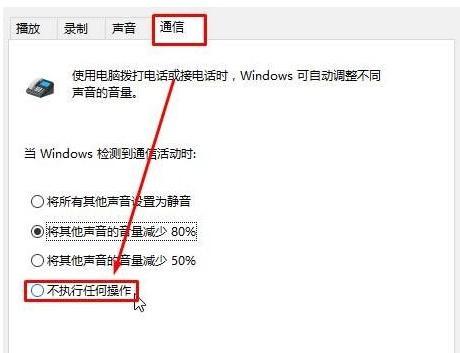
在使用电脑时,遇到音量显示正常但没有声音的问题是非常常见的。这种情况可能会给我们的工作和娱乐带来困扰。本文将提供一些解决这个问题的方法,帮助你重新获得电脑的声音。...
在使用电脑时,遇到音量显示正常但没有声音的问题是非常常见的。这种情况可能会给我们的工作和娱乐带来困扰。本文将提供一些解决这个问题的方法,帮助你重新获得电脑的声音。
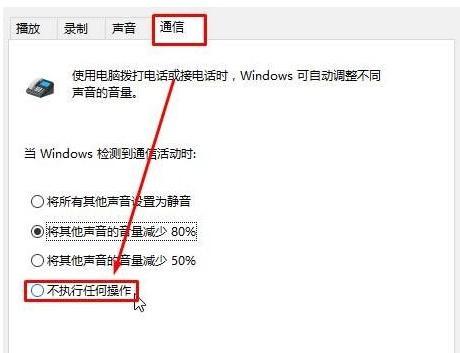
1.检查音量设置
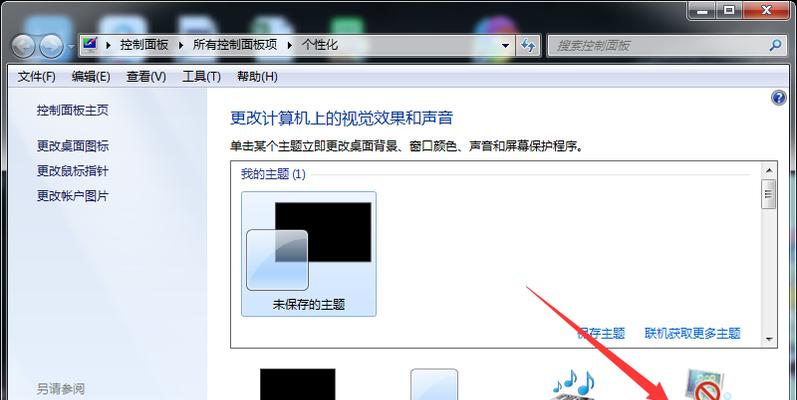
-检查电脑的音量设置是否正确,确保没有静音或者音量过低的设置。
2.检查扬声器连接
-检查扬声器是否正确连接到电脑的音频插孔,确保连接稳固。

3.检查扬声器电源
-确保扬声器的电源线正常连接,并且扬声器有足够的电量。
4.检查音频线连接
-如果使用外接音箱或耳机,检查音频线是否正确连接到电脑的音频插孔。
5.检查驱动程序
-检查电脑的声卡驱动程序是否正常安装,如有需要,可以更新或重新安装驱动程序。
6.检查音频设备
-在电脑的设备管理器中检查音频设备是否正常,如有问题,可以尝试禁用和重新启用设备。
7.检查音频输出设备
-确保电脑的默认音频输出设备设置正确,例如选择正确的扬声器或耳机。
8.检查其他应用程序
-某些应用程序可能会独占电脑的音频输出设备,关闭或退出这些应用程序可能会恢复声音。
9.重启电脑和音频服务
-尝试重启电脑和音频服务,这有助于解决一些临时的音频问题。
10.检查操作系统更新
-确保电脑的操作系统已经更新到最新版本,有时更新可以修复音频相关的问题。
11.执行音频故障排除工具
-一些操作系统提供了内置的音频故障排除工具,可以尝试执行这些工具来解决问题。
12.清理电脑内部灰尘
-过多的灰尘可能会影响电脑的声音输出,清理内部灰尘可能会改善声音质量。
13.检查硬件故障
-如果以上方法都无效,可能存在硬件故障,需要联系专业的技术支持人员进行修复。
14.尝试外部音频解决方案
-如果电脑自身的音频无法恢复,可以考虑使用外部的音频设备,如USB声卡等解决方案。
15.寻求专业技术支持
-如果以上方法都没有解决问题,最好寻求专业的技术支持人员来诊断和解决音频问题。
当电脑音量显示正常但没有声音时,我们可以通过检查音量设置、连接、驱动程序和其他相关因素来尝试解决问题。如果以上方法都无效,可能需要考虑硬件故障或寻求专业技术支持的帮助。希望本文能够为遇到这个问题的读者提供一些有用的指导。
本文链接:https://www.ptbaojie.com/article-5638-1.html

